怎么开启win10 win10快速启动开启方法
更新时间:2024-05-26 12:49:13作者:yang
Win10系统是目前最流行的操作系统之一,其快速启动功能可以帮助用户快速启动计算机,提高工作效率,要开启Win10快速启动功能,首先需要进入电源选项设置,在更改计划设置中找到更改高级电源设置,然后找到启用快速启动选项并勾选。通过这个简单的设置,就可以让你的Win10系统在启动时更加迅速,让你能够更快地投入到工作或娱乐中。
操作方法:
1.打开电脑后,找到当前桌面上的“我的电脑”。然后鼠标右键单击“我的电脑”再点击属性进入,如下图示意画面。
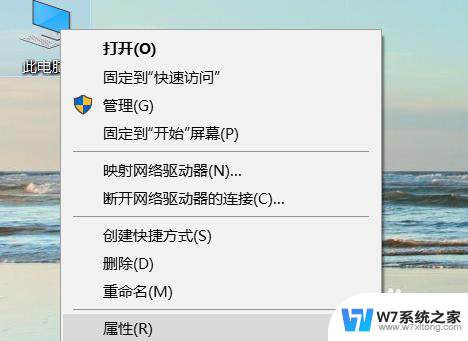
2.进入“我的电脑”属性操作页面后,然后找到当前操作页面中的“控制面板主页”并点击进入。
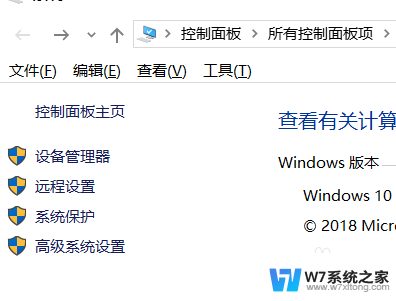
3.进入“控制面板主页”后,然后找到当前页面中的”系统和安全“。并点击进入。
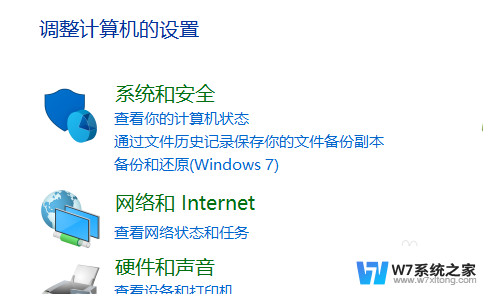
4.进入”系统和安全“操作页面后,然后找到“电源选项”并点击进入。如下图所示(有的电脑可以跳过直接到第三步)
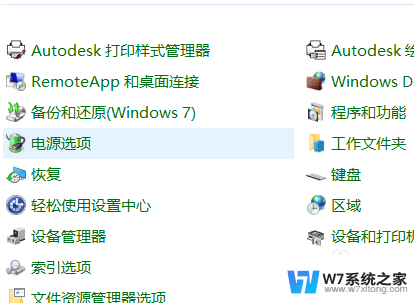
5.进入电源选择后,然后点击选择“选择关闭盖子的功能”进入操作页面。
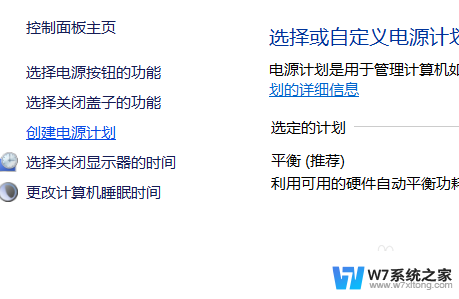
6.进入“选择关闭盖子的功能”后,然后点击“更改当前不可用的设置”。
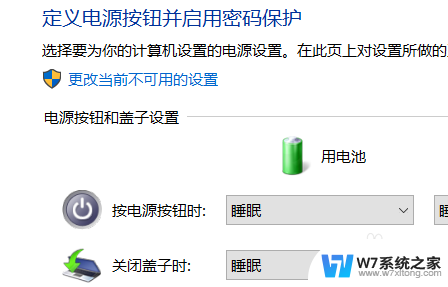
7.选开启快速启动择“更改当前不可用的设置”后,然后找到下方的“启用快速启动“就完成了。
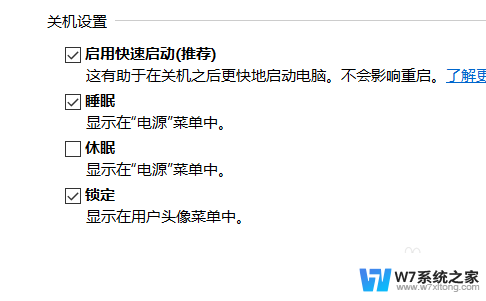
以上就是如何启动win10的全部内容,如果遇到这种情况,您可以根据小编的操作进行解决,非常简单快速,一步到位。
怎么开启win10 win10快速启动开启方法相关教程
-
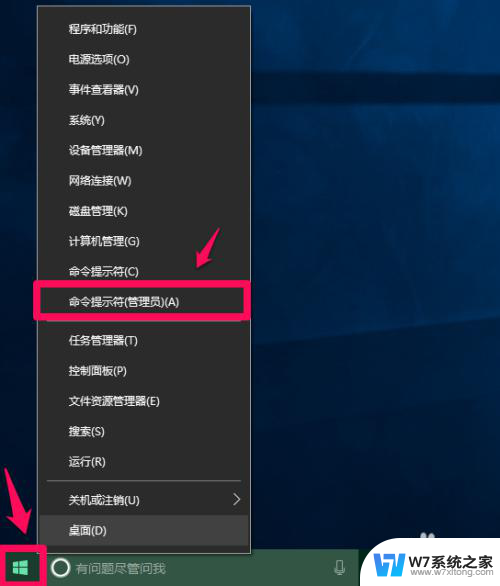 启用快速启动需要关掉吗 Windows10快速启动的开启方法
启用快速启动需要关掉吗 Windows10快速启动的开启方法2024-06-18
-
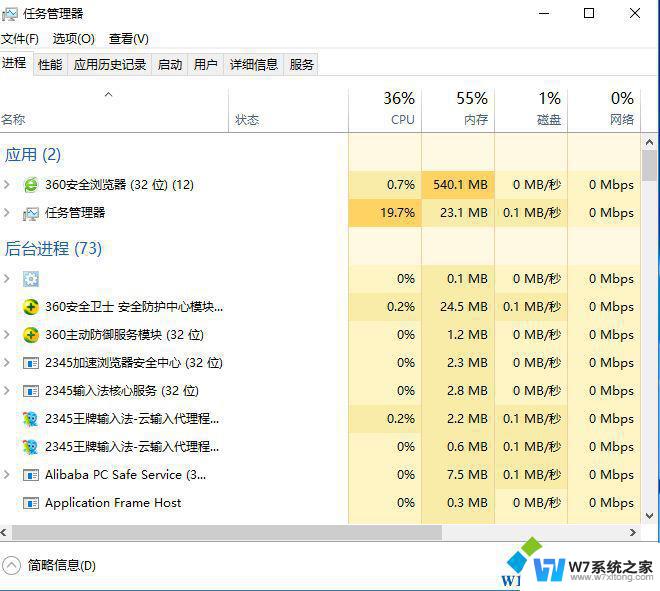 开机启动项win10 win10开机启动项过多如何加快电脑运行速度
开机启动项win10 win10开机启动项过多如何加快电脑运行速度2024-02-18
-
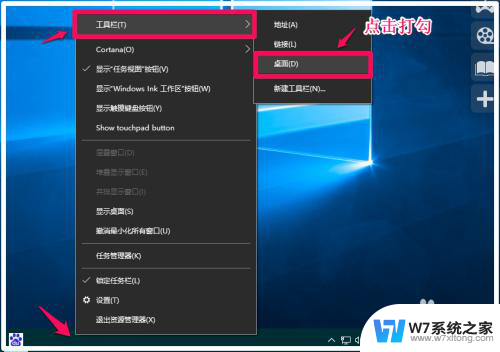 win10快捷启动栏 Win10系统任务栏添加快速启动栏的方法
win10快捷启动栏 Win10系统任务栏添加快速启动栏的方法2024-05-10
-
 怎么关闭电脑开机自动启动项 Win10开机启动项关闭方法
怎么关闭电脑开机自动启动项 Win10开机启动项关闭方法2024-07-01
- win10系统如何关闭开机自动开启的软件 win10开机自动启动软件关闭方法
- w10启动设置 win10系统启动默认开机系统设置方法
- win10显示蓝牙图标 Win10电脑蓝牙图标快速开启方法
- windows10怎么关闭开机自动启动软件 win10关闭开机自动启动软件方法
- win10一开机就重启 win10电脑反复自动重启的解决方法
- win10开机启动怎么取消 电脑win10系统开机启动项关闭教程
- win10如何打开无线网络连接 如何打开无线网络设置
- w10系统玩地下城fps很低 地下城与勇士Win10系统卡顿怎么办
- win10怎么设置两个显示器 win10双显示器设置方法
- 戴尔win10系统怎么恢复 戴尔win10电脑出厂设置恢复指南
- 电脑不能切换窗口怎么办 win10按Alt Tab键无法切换窗口
- 新买电脑的激活win10密钥 如何找到本机Win10系统的激活码
win10系统教程推荐
- 1 新买电脑的激活win10密钥 如何找到本机Win10系统的激活码
- 2 win10蓝屏打不开 win10开机蓝屏无法进入系统怎么办
- 3 windows10怎么添加英文键盘 win10如何在任务栏添加英文键盘
- 4 win10修改msconfig无法开机 Win10修改msconfig后无法启动怎么办
- 5 程序字体大小怎么设置 Windows10如何调整桌面图标大小
- 6 电脑状态栏透明度怎么设置 win10系统任务栏透明度调整步骤
- 7 win10怎么进行系统还原 Win10系统怎么进行备份和还原
- 8 win10怎么查看密钥期限 Win10激活到期时间怎么查看
- 9 关机后停止usb供电 win10关机时USB供电设置方法
- 10 windows超级用户名 Win10怎样编辑超级管理员Administrator用户名